Katsotko tai jaatko usein videoita verkossa ja oletko törmännyt WebM-muotoon useita kertoja tietämättäsi sitä? Jos haluat lisätietoja WebM:stä, tämä sivu tarjoaa yksityiskohtaisen kuvauksen ja perusteelliset ohjeet muuntamisesta WebM:n ja muiden muotojen välillä alusta loppuun.
Osa 1. Mikä on WebM-muoto?
WebM, jonka Google esitteli ensimmäisen kerran vuonna 2010, on avoin mediatiedostomuoto, joka on suunniteltu HTML5-videon käyttöön ja joka on vapaasti kaikkien saatavilla. Matroska-säilöön luottaen WebM pyrkii tukemaan korkealaatuista videokuvaa. Tässä muodossa video pakataan käyttämällä VP8- tai VP9-koodekkeja, kun taas ääni pakataan Vorbis- tai Opus-äänikoodekkeilla. Tärkeimmät selaimet, kuten Chrome, Opera ja Firefox, tukevat WebM:ää. Sama koskee Safaria ja Internet Exploreria, mutta ne edellyttävät kolmannen osapuolen laajennuksia. WebM sopii useisiin sovelluksiin. Koska WebM sopii myös Androidin myöhemmille versioille, se on trendikäs mobiililaitteiden käyttäjien keskuudessa.
Osa 2. Vertaa WebM:ää muihin tiedostomuotoihin
WebM VS MP4
MP4, jota kutsutaan myös MPEG-4 Part 14:ksi, tukee useita videokoodausmuotoja. Sitä voidaan käyttää kaikilla laitteilla, mukaan lukien alustoilla, selaimilla, matkapuhelimilla jne. Ja voit suoratoistaa MP4:ää Internetin kautta. Tämä johtaa useampaan MP4:ää tukeviin alustoihin kuin WebM:ään. Vaikka sekä WebM että MP4 tarjoavat korkealaatuista suoratoistoa, WebM on ilmainen ja MP4 on patentoitu. Siksi WebM-tiedostojen koko on yleensä pienempi kuin MP4-tiedostot.
WebM VS MKV
MKV tai Matroska Video on avoin ja käytettävissä oleva konttivideomuoto, jota voidaan käyttää ilman koodekkipakettien asentamista. WebM:ää pidetään MKV:n rajoitettuna versiona, WebM käyttää vain VP8- ja VP9-koodekkeja, kun taas MKV tukee lähes kaikenlaisia koodekkeja. Koska MKV on melko monimutkainen ja tukee enemmän ominaisuuksia, sen tiedostokoko on yleensä suurempi kuin WebM. Kaikki MKV-tiedostot eivät ole WebM-tiedostoja, mutta kaikki WebM-tiedostot ovat MKV-tiedostoja. Nykyisissä selaimissa WebM on tuettu, mutta sitä ei voi käyttää vanhemmissa selaimissa.
WebM VS AVI
AVI, joka voidaan kirjoittaa myös nimellä Audio Video Interleave, on kontti, joka koodaa sekä videota että ääntä. Se voi synkronoida videon toiston äänen kanssa ja takaa paremman visuaalisen laadun kuin muut tiedostomuodot, kuten WebM ja MP4. Näin ollen sillä on suurempi koko ja avausprosessin nopeus on pienempi. Mutta WebM:n avulla voit pienentää sivujen kokoa. AVI vaatii erikoissoittimia toimiakseen, mutta vähemmän laitteita ja yhteensopiva WebM:n kanssa.
Osa 3. WebM-videoiden avaaminen ja toistaminen
Tällä hetkellä WebM:ää tukevat jotkin selaimet, kuten Chrome, Chromium, Firefox, Microsoft Edge ja Opera. Mediasoittimia, kuten VLC Player, Winamp ja Kodi, voidaan myös käyttää. Safaria voidaan jollain tasolla käyttää WebM-videoiden toistamiseen, mutta sinun on asennettava ylimääräinen ohjelma. Lisäksi WebM-videoiden toistaminen voidaan toteuttaa myös Windows Media Player 12:ssa, kunhan asennat WebM Media Fundations -osat.
Osa 4. Kuinka muuntaa WebM:n ja muiden muotojen välillä
ArkThinker Video Converter Ultimate on tehokas ja tehokas videomuunnin. Tämän työkalun avulla WebM-videot voidaan muuntaa muihin standardivideomuotoihin, kuten MP4, AVI, MOV, M4V jne. laadun heikkenemättä. Tarjoamme myös erilaisia muokkaustyökaluja, joten voit muokata videotasi ja mukauttaa tulostusasetuksia tarpeidesi mukaan. Lisäksi tarjotaan yksityiskohtaiset ohjeet sujuvan käytön varmistamiseksi. Sinun tarvitsee vain ladata ja asentaa se Mac- tai Windows-tietokoneellesi seuraavalla kanavalla.
Nopeat ohjeet WebM:n muuntamiseen
Lisää WebM-tiedostosi
Voit vetää WebM-tiedostosi ja pudottaa ne keskeiseen paikkaan tai napsauttaa Lisää tiedostoja -painiketta lisätäksesi tiedostosi.
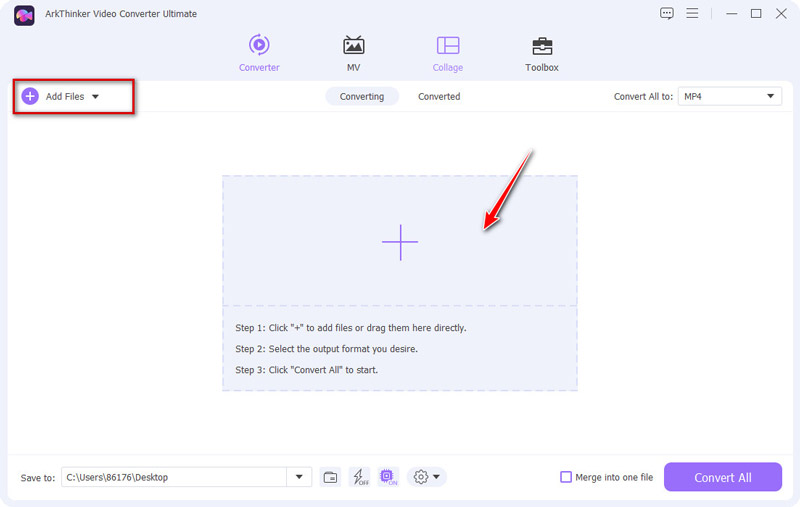
Valitse ihanteellinen muoto
Napsauta vieressä olevaa nuolta Muunna kaikki muotoon -ruutuun ja käy läpi Video-, Audio- ja Device-sarakkeen vaihtoehdot. Valitse haluamasi.
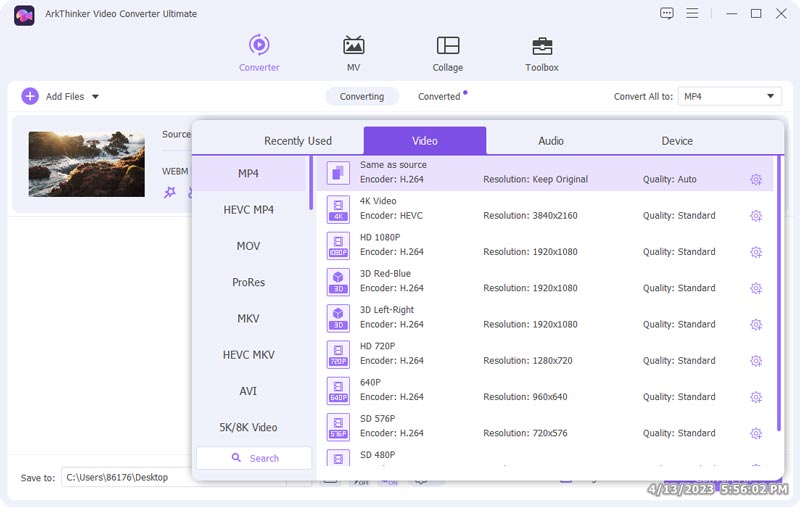
Aloita tiedoston muuntaminen
Valitse alareunasta kansio tallentaaksesi tiedoston ja napsauta Muunna kaikki -painiketta saadaksesi muokatun videosi.

Muunna WebM muihin muotoihin
- WebM MP4:ksi
- WebM:stä AVI:ksi
- WebM:stä 3GP:hen
- WebM:stä M4V:hen
- WebM MPEG:ksi
- WebM WAV:ksi
- WebM DV:ksi
- WebM FLV:ksi
- WebM:stä ARF:ään
- WebM:stä MXF:ään
- WebM:stä VOB:iin
- WebM:stä XVID:hen
- WebM SWF:ksi
- WebM:stä OGG:hen
- WebM MPG:ksi
- WebM:stä MKV:lle
- WebM:stä OGV:hen
- WebM DIVX:ksi
- WebM:stä ASF:ään
- WebM:stä TS:ään
- WebM:stä MOV:ksi
- WebM:stä M4A:han
Muunna muut muodot WebM:ksi
- MP3 WebM:ään
- MKV:sta WebM:ään
- M4A:sta WebM:ään
- MP4 WebM:ään
- MOV WebM
- WAV:sta WebM:ään
- AVI:sta WebM:ään
- MPEG:stä WebM:ään
- ARF WebM:lle
- 3GP:stä WebM:ään
- FLV:stä WebM:ään
- XVID WebM
- M4V:stä WebM:ään
- VOB WebM:ään
- VHS:stä WebM:ään
- DV WebM:ään
- OGG WebM:ään
- ASF WebM:lle
- MXF:stä WebM:ään
- OGV WebM:lle
- DIVX:stä WebM:ään
- SWF WebM:ään
- TS WebM:lle
- MPG WebM:ään
Osa 5. Usein kysyttyjä kysymyksiä WebM:stä
-
Onko WebM korkealaatuinen?
WebM on suunniteltu tarjoamaan ilmainen ja avoin muoto käytettäväksi HTML5-videoiden kanssa. Se on epäilemättä hyvä valinta, kun haluat pitää laadun korkeana ja säästää samalla tietokoneesi tilaa.
-
Kuinka toistaa WebM-tiedostoja iPhonessa?
Et edelleenkään voi toistaa WebM-videoita suoraan iPhonella tai iPadilla. Toistaaksesi niitä, voit muuntaa WebM:n iPhonen tukemaan muotoon ohjelmistomme avulla tai asentaa VLC Playerin iPhonellesi.
-
Hyväksyykö YouTube WebM:n?
WebM-tiedostoja toistetaan VP8- tai VP9-videokoodekilla ja Vorbis- tai Opus-äänikoodekilla. Tämä ominaisuus pienentää tiedostojen kokoa. WebM auttaa ihmisiä suoratoistamaan videoita helposti sosiaalisessa mediassa, joten YouTube hyväksyy WebM-videot hyvin.
Muunna tiedostomuodot häviöttömästi
Videomuoto on säilö, joka tallentaa äänen, videon, tekstitykset ja muut metatiedot.
Muunna tiedosto nytYleiset tiedostomuodot
- Mikä on MP4 ja kuinka avata, muuntaa, muokata MP4
- Mikä on MP3 ja kuinka avata / muuntaa se
- Mikä on MOV ja kuinka se avataan / muunnetaan
- Mikä on FLAC ja kuinka se avataan / muunnetaan
- Mikä on AVI ja kuinka pelata, avata, muuntaa
- Kaikki WAV:sta: tiedot, avaaminen ja muuntaminen
- MKV-muoto: Johdanto, MKV:n avaaminen ja muuntaminen
- M4A-äänitiedosto: mikä on ja kuinka sitä toistetaan
- AMV-muoto: Johdanto ja vinkkejä AMV-muodon muokkaamiseen ja muuntamiseen



